巨魔商店TrollStore 是由Github 技术大神@opa334 发布的一款自动签名程序,可以自由安装任何适用于iPhone 和iPad 的软件。 而且,和其他签名程序不同,巨魔安装的应用程序永远不过期,签名一直有效。
TrollStore2 巨魔商店2
几个月前我的群里预告了@opa334大神关于巨魔2的消息。上个月终于推出了巨魔2,我在本站也发了帖子,因为属于灰度测试阶段,没有出具体教程。经过一段时间测试,已相对稳定现奉上。当然你还可以再等等。越往后越简单。安装 TrollStore 的过程会根据您运行的设备和 iOS 的不同而有所不同,具体参看下图。建议参考下面新教程
| 从 | 到 | ARM64(A8 – A11) | arm64e(A12 – A17 / M1 – M2) |
|---|---|---|---|
| 13.7 及更早版本 | 不支持 | ||
| 14.0 | 14.8.1 | 安装 TrollStore (TrollHelper) | 安装 TrollStore (TrollHelperOTA) |
| 15.0 | 15.5 测试版 4 | 安装 TrollStore (TrollHelperOTA) | |
| 15.5 | 15.5 | 安装 TrollStore (TrollInstallerMDC) | 安装 TrollStore (TrollHelperOTA) |
| 15.6 测试版 1 | 15.6 测试版 5 | 安装 TrollStore (TrollHelperOTA) | |
| 15.6 | 15.6.1 | 安装 TrollStore (TrollInstallerMDC) | 安装 TrollStore (TrollHelperOTA) |
| 15.7 | 15.7.1 | 安装 TrollStore (TrollInstallerMDC) | |
| 15.7.2 | 15.7.2 | 安装 TrollStore (TrollHelper) | 安装 TrollStore (Misaka) |
| 15.7.3 | 15.8 | 安装 TrollStore (TrollHelper) | 不适用 |
| 16.0 | 16.1.2 | 安装 TrollStore (TrollInstallerMDC) | |
| 16.2 | 16.6.1 | 安装 TrollStore (TrollHelper) | 安装 TrollStore (Misaka) |
| 16.7 | 16.7.4 | 不支持 | |
| 17.0 | 17.0 | 安装 TrollStore (TrollHelper) | 无安装方法 |
| 17.0.1 及更高版本 | 不支持 |
PureKFD安装巨魔2
iPhones:
- iPhone XR:
16.2b1, 16.2, 16.3, 16.3.1, 16.4rc, 16.4, 16.4.1, 16.5, 16.6b1, 16.6.1, 16.6, 16.5.1 - iPhone XS:
16.2, 16.3, 16.3.1, 16.4rc, 16.4, 16.4.1, 16.5, 16.6b1, 16.6.1, 16.5.1, 16.6 - iPhone XS Max:
16.2, 16.3, 16.3.1, 16.4rc, 16.4, 16.4.1, 16.5, 16.6b1, 16.1.2, 16.6.1, 16.6, 16.5.1 - iPhone SE 2nd Gen:
16.2, 16.3, 16.3.1, 16.4rc, 16.4, 16.4.1, 16.5, 16.6b1, 16.5.1, 16.6.1, 16.6 - iPhone 11 Pro:
16.2, 16.3, 16.3.1, 16.4rc, 16.4, 16.4.1, 16.5, 16.6b1, 16.5.1, 16.6, 16.6.1 - iPhone 11 Pro Max:
16.2, 16.3, 16.3.1, 16.4rc, 16.4, 16.4.1, 16.5, 16.6b1, 16.5.1, 16.6, 16.6.1 - iPhone 11:
16.2, 16.3, 16.3.1, 16.4rc, 16.4, 16.4.1, 16.5, 16.6b1, 16.6, 16.5.1, 16.6.1 - iPhone 12 Pro:
16.2, 16.3, 16.3.1, 16.4rc, 16.4, 16.4.1, 16.5, 16.6b1, 16.5.1, 16.6.1, 16.6 - iPhone 12 Pro Max:
16.2, 16.3, 16.3.1, 16.4rc, 16.4, 16.4.1, 16.5, 16.6b1, 16.5.1, 16.6, 16.6.1 - iPhone 12:
16.2, 16.3, 16.3.1, 16.4rc, 16.4, 16.4.1, 16.5, 16.6b1, 16.5.1, 16.6, 16.6.1 - iPhone 12 Mini:
16.2, 16.3, 16.3.1, 16.4rc, 16.4, 16.4.1, 16.5, 16.6b1, 16.5.1, 16.6, 16.6.1 - iPhone 14:
16.2, 16.3, 16.3.1, 16.4rc, 16.4, 16.4.1, 16.5, 16.6b1, 16.6.1, 16.6, 16.5.1 - iPhone 14 Plus:
16.2, 16.3, 16.3.1, 16.4rc, 16.4, 16.4.1, 16.5, 16.6b1, 16.6.1, 16.5.1, 16.6 - iPhone 13 Pro:
16.2, 16.3, 16.3.1, 16.4rc, 16.4, 16.4.1, 16.5, 16.6b1, 16.6.1, 16.6, 16.5.1 - iPhone 13 Pro Max:
16.2, 16.3, 16.3.1, 16.4rc, 16.4, 16.4.1, 16.5, 16.6b1, 16.6.1, 16.6, 16.5.1 - iPhone 13:
16.5b1, 16.2, 16.3, 16.3.1, 16.4rc, 16.4, 16.4.1, 16.5, 16.6b1, 16.6.1, 16.6, 16.5.1 - iPhone 13 Mini:
16.2, 16.3, 16.3.1, 16.4rc, 16.4, 16.4.1, 16.5, 16.6b1, 16.6.1, 16.6, 16.5.1 - iPhone SE 3rd Gen:
16.2, 16.3, 16.3.1, 16.4rc, 16.4, 16.4.1, 16.5, 16.6b1, 16.6.1, 16.6, 16.5.1 - iPhone 14 Pro:
16.2, 16.3b2, 16.3, 16.3.1, 16.4rc, 16.4, 16.4.1, 16.5, 16.5.1, 16.6b1, 16.6, 16.6.1 - iPhone 14 Pro Max:
16.2, 16.3b2, 16.3, 16.3.1, 16.4rc, 16.4, 16.4.1, 16.5, 16.6b1, 16.6, 16.6.1, 16.5.1
iPads:
- iPad12,1:
16.4rc, 16.4.1, 16.2, 16.3, 16.3.1, 16.5, 16.6b1, 16.6, 16.5.1, 16.6.1 - iPad12,2:
16.4rc, 16.4.1, 16.2, 16.3, 16.3.1, 16.5, 16.6b1, 16.5.1, 16.6.1, 16.6 - iPad11,1:
16.2, 16.3, 16.3.1, 16.4rc, 16.4.1, 16.5, 16.6b1, 16.2, 16.3, 16.3.1, 16.4rc, 16.4.1, 16.5, 16.6b1, 16.6.1, 16.6, 16.5.1 - iPad11,2:
16.2, 16.3, 16.3.1, 16.4rc, 16.4.1, 16.5, 16.6b1, 16.2, 16.3, 16.3.1, 16.4rc, 16.4.1, 16.5, 16.6b1, 16.6.1, 16.6, 16.5.1 - iPad11,3:
16.2, 16.3, 16.3.1, 16.4rc, 16.4.1, 16.5, 16.6b1, 16.2, 16.3, 16.3.1, 16.4rc, 16.4.1, 16.5, 16.6b1, 16.6.1, 16.6, 16.5.1 - iPad11,4:
16.2, 16.3, 16.3.1, 16.4rc, 16.4.1, 16.5, 16.6b1, 16.2, 16.3, 16.3.1, 16.4rc, 16.4.1, 16.5, 16.6b1, 16.6.1, 16.6, 16.5.1 - iPad11,6:
16.2, 16.3, 16.3.1, 16.4rc, 16.4.1, 16.5, 16.6b1, 16.2, 16.3, 16.3.1, 16.4rc, 16.4.1, 16.5, 16.6b1, 16.6.1, 16.6, 16.5.1 - iPad11,7:
16.2, 16.3, 16.3.1, 16.4rc, 16.4.1, 16.5, 16.6b1, 16.2, 16.3, 16.3.1, 16.4rc, 16.4.1, 16.5, 16.6b1, 16.6.1, 16.6, 16.5.1 - iPad14,1:
16.2, 16.3, 16.3.1, 16.4rc, 16.4.1, 16.5, 16.6b1, 16.6, 16.6.1, 16.5.1 - iPad14,2:
16.2, 16.3, 16.3.1, 16.4rc, 16.4.1, 16.5, 16.6b1, 16.6.1, 16.5.1, 16.6 - iPad13,1:
16.2, 16.3, 16.3.1, 16.4rc, 16.4.1, 16.5, 16.6b1, 16.5.1, 16.6, 16.6.1 - iPad13,2:
16.2, 16.3, 16.3.1, 16.4rc, 16.4.1, 16.5, 16.6b1, 16.5.1, 16.6, 16.6.1 - iPad13,4:
16.2, 16.3, 16.3.1, 16.4rc, 16.4.1, 16.5, 16.6b1, 16.5.1, 16.6, 16.6.1 - iPad13,5:
16.2, 16.3, 16.3.1, 16.4rc, 16.4.1, 16.5, 16.6b1, 16.5.1, 16.6, 16.6.1 - iPad13,6:
16.2, 16.3, 16.3.1, 16.4rc, 16.4.1, 16.5, 16.6b1, 16.5.1, 16.6, 16.6.1 - iPad13,7:
16.2, 16.3, 16.3.1, 16.4rc, 16.4.1, 16.5, 16.6b1, 16.6, 16.5.1, 16.6.1 - iPad13,8:
16.2, 16.3, 16.3.1, 16.4rc, 16.4.1, 16.5, 16.6b1, 16.5.1, 16.6.1, 16.6 - iPad13,9:
16.2, 16.3, 16.3.1, 16.4rc, 16.4.1, 16.5, 16.6b1, 16.5.1, 16.6, 16.6.1 - iPad13,10:
16.2, 16.3, 16.3.1, 16.4rc, 16.4.1, 16.5, 16.6b1, 16.5.1, 16.6.1, 16.6 - iPad13,11:
16.2, 16.3, 16.3.1, 16.4rc, 16.4.1, 16.5, 16.6b1, 16.5.1, 16.6, 16.6.1 - iPad13,16:
16.2, 16.3, 16.3.1, 16.4rc, 16.4.1, 16.5, 16.6b1, 16.5.1, 16.6, 16.6.1 - iPad13,17:
16.2, 16.3, 16.3.1, 16.4rc, 16.4.1, 16.5, 16.6b1, 16.5.1, 16.6.1, 16.6 - iPad13,18:
16.2, 16.3, 16.3.1, 16.4rc, 16.4.1, 16.5, 16.6b1, 16.5.1, 16.6, 16.6.1 - iPad13,19:
16.2, 16.3, 16.3.1, 16.4rc, 16.4.1, 16.5, 16.6b1, 16.5.1, 16.6, 16.6.1 - iPad14,3:
16.0, 16.2, 16.3, 16.3.1, 16.4rc, 16.4.1, 16.5, 16.5.1 - iPad14,4:
16.0, 16.2, 16.3, 16.3.1, 16.4rc, 16.4.1, 16.5, 16.5.1 - iPad14,5:
16.0, 16.2, 16.3, 16.3.1, 16.4rc, 16.4.1, 16.5, 16.5.1 - iPad14,6:
16.0, 16.2, 16.3, 16.3.1, 16.4rc, 16.4.1, 16.5, 16.5.1
查看设备清单,如在支持范围内,即可
开始之前,先确定你设备上已安装【Tips】,也就是手机自带的【提示】应用,如果已经删除,请到【AppStore】商店重新下载,切记,下载完成不要打开;
①使用签名工具将【PureKFD.ipa】签名安装。
官仓:https://github.com/PureKFD/PureKFD/releases
②打开【PureKFD】应用,点击右上角的设置【齿轮图标】;
③底部点击进入V4设置【齿轮图标】;
④Override Exploit Method:开启
Exploit:选择KFD
Puaf method:选择landa
![图片[15]-TrollStore巨魔² · 苹果签名保姆级教程-OMii](https://img.omii.top/i/2024/01/04/xlj7bc-0.webp)
⑤右下角点击【Developer】;
⑥中间点击【Install Trollstpre Helper】
![图片[16]-TrollStore巨魔² · 苹果签名保姆级教程-OMii](https://img.omii.top/i/2024/01/04/xmhilr-0.webp)
出现OK不要点击,直接强制重启设备即可
⑦打开【Tips】应用,也就是手机自带的【提示】应用
⑧点击【Install TrollStore】安装巨魔商店
设备会自动注销,桌面会出现【TrollStore】
⑨再打开【TrollStore】设置,点击【Register Persistence Helper】选择Tips,这步是安装巨魔永久性助手,万一巨魔白图标或者打不开,还可以打开提示APP,重新安装巨魔。
最后把【URL Scheme Enables】的按钮开启,这一步是为了支持在线安装。
![图片[14]-TrollStore巨魔² · 苹果签名保姆级教程-OMii](https://omii.top/wp-content/uploads/2024/01/jm2-576x1024.png)
iOS15.5 ~ 15.6.1成功率100%
iPhone XR ~13PM(A12-A15)所有型号,点击下面链接直装巨魔2
iOS15~16.6.1成功率100%
提醒:iOS16系统必须开启开发者模式。
先卸载手机上的【提示】App 也就是【Tips】 ,并且重新从AppStore下载【提示】App 安装,手机上原来没有的自行下载安装,安装后不要打开。
1. 在 https://repo.sourceloc.net/ 网站注册一个帐户。
![图片[4]-苹果签名全攻略 |巨魔2|巨魔1|轻松签+|爱思| 牛蛙-OMii](https://img.omii.top/i/2023/12/29/t172j9-0.webp)
2,下载Picasso-v3.1,使用爱思助手-工具箱-IPA签名自签名等的方式安装。下面已提供网盘下载链接。
3.打开Picasso App(登录注册的账号),点击底部【Explore】,往下滑到最底部找到【TrollStore 2】也就是巨魔2,点击【GET】,就开始安装了,安装成功如下图所示。
![图片[5]-苹果签名全攻略 |巨魔2|巨魔1|轻松签+|爱思| 牛蛙-OMii](https://img.omii.top/i/2023/12/29/t2ca12-0.webp)
4.在Picasso返回主页,点击Apply,弹窗提示OK!此时,
5、打开手机上的【提示】APP(会发现已经被注入巨魔安装程序了),点击【install trollstore】安装,等待重启一次即可。安装完成即可卸载picasso
![图片[6]-苹果签名全攻略 |巨魔2|巨魔1|轻松签+|爱思| 牛蛙-OMii](https://img.omii.top/i/2023/12/29/tuwjg6-0.webp)
巨魔Trollstore1
TrollStore是一个永久签名的应用程序,可以永久安装您在其中打开的任何 IPA。
| 版本/设备 | arm64 (A8 – A11) | arm64e (A12 – A15, M1) |
| 13.7及以下 | ||
| 14.0 – 14.8.1 | ||
| 15.0 – 15.4.1 | ||
| 15.5 测试版 1 – 4 | ||
| 15.5 (RC) | ||
| 15.6 测试版 1 – 5 | TrollHelperOTA (arm64e) | |
| 15.6(RC1/2)及以上 |
最终版本,TrollStore将永远不支持此处列出的版本以外的任何其他版本。不要问,如果你的设备版本不受支持,最好忘记TrollStore的存在。安装指南
红色:不支持
绿色:可以安装 Github地址:
1.安装TrollHelper
2.打开TrollHelper 再安装Trollstore
3.打开Trollstore 安装Idid
深蓝色:可以安装Github地址:
1.安装TrollHelper
2.打开TrollHelper 再安装Trollstore
3.打开Trollstore 安装Idid
紫色:越狱安装Github地址:
1.先安装TrollHelper
2.打开TrollHelper 再安装Trollstore
3.打开Trollstore 安装Idid
使用方法
首次使用需要安装 ldid,点击 Install ldid 即可。
签名安装之后如果桌面没有显示图标,请注销手机或刷新图标缓存。
![图片[7]-苹果签名全攻略 |巨魔2|巨魔1|轻松签+|爱思| 牛蛙-OMii](https://img.omii.top/i/2023/08/06/121hl3i-0.webp)
![图片[8]-苹果签名全攻略 |巨魔2|巨魔1|轻松签+|爱思| 牛蛙-OMii](https://img.omii.top/i/2023/08/06/123crfy-0.webp)
轻松签
轻松签是一款免费的手机ipa签名工具。
| 轻松签 | 轻松签+ A12+ | 轻松签+ iOS15+ | |
|---|---|---|---|
| CPU | All | A12 – A15 | All |
| 设备 | 任意设备 | iPhone XS/XR-13 | 任意设备 |
| 系统 | iOS12+ | iOS14.0 – 15.4.1 iOS15.5 beta1 – 4 iOS15.6 beta1 – 5 | iOS15.0 – 15.4.1 iOS15.5 beta1 – 4 iOS15.6 beta1 – 5 |
| 证书 | 需要 | 不需要 | 不需要 |
其他版本
如果您的手机系统不在以上表格中,可以使用牛蛙助手或者爱思助手进行自签,有效期七日。可以无限续签。
牛蛙签名
第一次安装需要用到电脑(PC或MAC)以后续签就不用连接电脑了。ios16必须打开手机的开发者模式。
步骤:在手机上设置中找到【隐私和安全】下拉找到【安全性】打开【开发者模式】后重启手机。手机上没有开发者模式的,连接电脑进入爱思助手-工具箱-实时屏幕,开发者模式就出来了。
![图片[9]-苹果签名全攻略 |巨魔2|巨魔1|轻松签+|爱思| 牛蛙-OMii](https://img.omii.top/i/2023/08/05/z15yal-0.webp)
1、下载牛蛙助手电脑版并安装,手机解锁后连接牛蛙助手安装手机版。
![图片[10]-苹果签名全攻略 |巨魔2|巨魔1|轻松签+|爱思| 牛蛙-OMii](https://img.omii.top/i/2023/08/11/l4i8p-0.webp)
2、安装完成后,手机端就会有牛蛙助手的图标。打开后选择【允许】,下载描述文件,【点击安装描述文件】。
![图片[11]-苹果签名全攻略 |巨魔2|巨魔1|轻松签+|爱思| 牛蛙-OMii](https://img.omii.top/i/2023/08/11/okgic-0.webp)
3、导入证书:在个人证书里填入你的Apple ID账号密码即可(怕不安全的申请小号输入)。现牛蛙已支持一键续签,但同时最多只能安装3个App,想多安装可以去多申请几个Apple ID。
![图片[12]-苹果签名全攻略 |巨魔2|巨魔1|轻松签+|爱思| 牛蛙-OMii](https://img.omii.top/i/2023/08/11/sxc06-0.webp)
4、 添加证书后,把下载的 ipa 文件分享给牛蛙助手,再进行签名就可以安装了。或用牛蛙助手直接导入ipa文件即可签名安装。
![图片[13]-苹果签名全攻略 |巨魔2|巨魔1|轻松签+|爱思| 牛蛙-OMii](https://img.omii.top/i/2023/08/11/s2tzx-0.webp)
5、安装完成后,这时应用还打不开,会显示“不受信任的开发者”。需要去 【设置】–【通用】–【VPN与设备管理】–【信任】 信任该应用,就可以使用了
6、App自签后7天掉签,牛蛙一键续签使用方法:先点击已安装,再点击已安装旁边的旋转箭头即可。
一键续签是指不需要重新签名覆盖安装,直接在你原有软件上给证书续签上,前提是需要你上一个证书到期了才可以续签成功,所以你可以等已安装显示为已撤销再续签一次就可以了。
爱思签名
![图片[14]-苹果签名全攻略 |巨魔2|巨魔1|轻松签+|爱思| 牛蛙-OMii](https://omii.top/wp-content/uploads/2023/07/iShot_2023-07-17_10_14_23-transformed-754x550.webp)
![图片[15]-苹果签名全攻略 |巨魔2|巨魔1|轻松签+|爱思| 牛蛙-OMii](https://omii.top/wp-content/uploads/2023/07/iShot_2023-07-17_10_18_43-transformed-800x533.webp)
![图片[16]-苹果签名全攻略 |巨魔2|巨魔1|轻松签+|爱思| 牛蛙-OMii](https://omii.top/wp-content/uploads/2023/07/iShot_2023-07-17_10_48_28-transformed-800x533.webp)
签名后选择上方打开已签名IPA位置,选择文件双击安装。
2 本站永久网址:https://www.omii.top
3 本网站文章部分内容来源于网络,仅供大家学习与参考,如有侵权,请联系站长处理。
4 本站一切资源不代表本站立场,并不代表本站赞同其观点和对其真实性负责。
5 本站一律禁止以任何方式发布或转载任何违法的相关信息,访客发现请向站长举报
6 本站资源大多存储在云盘,如发现链接失效,请
邮件联系我们会第一时间更新。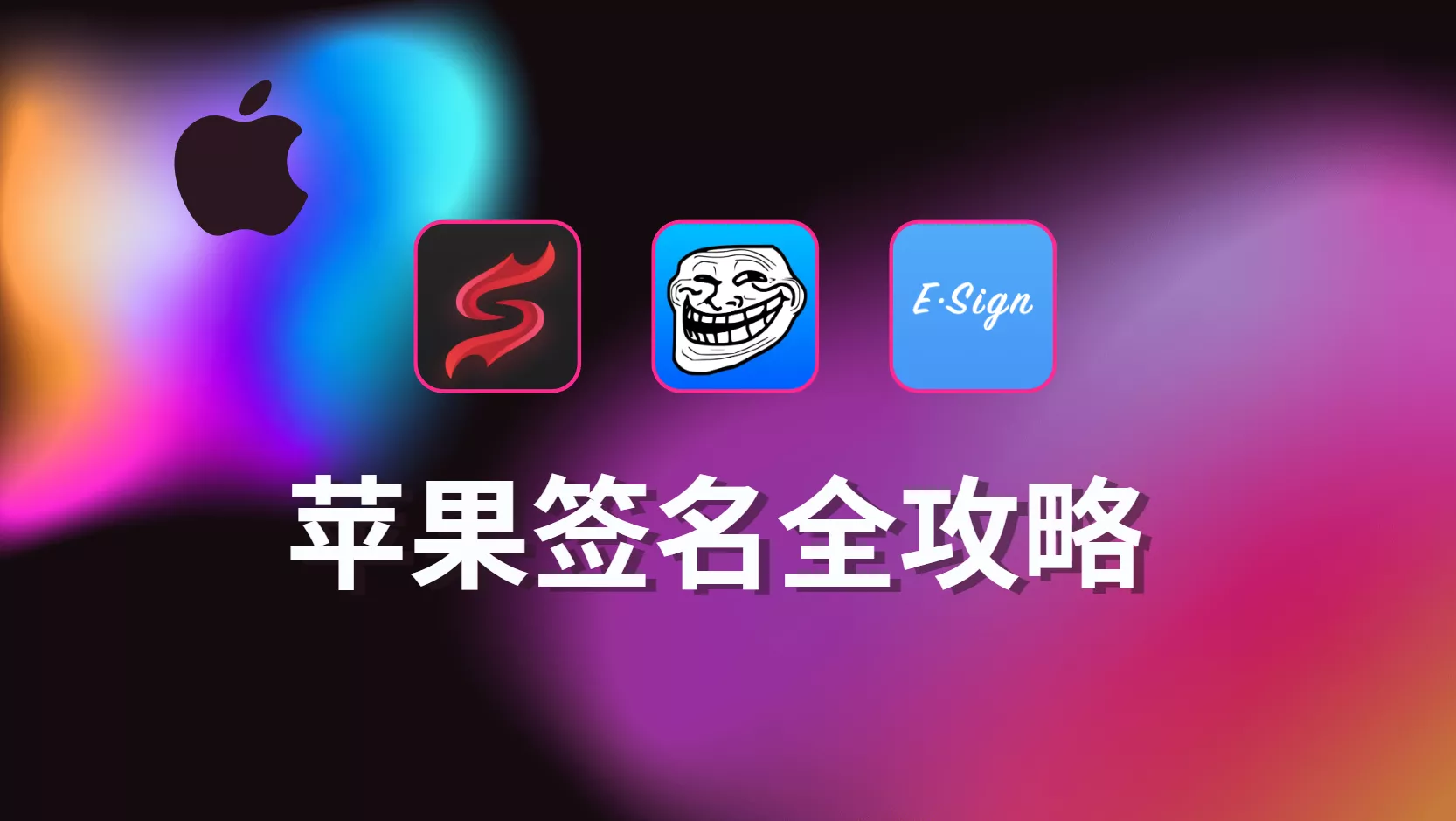


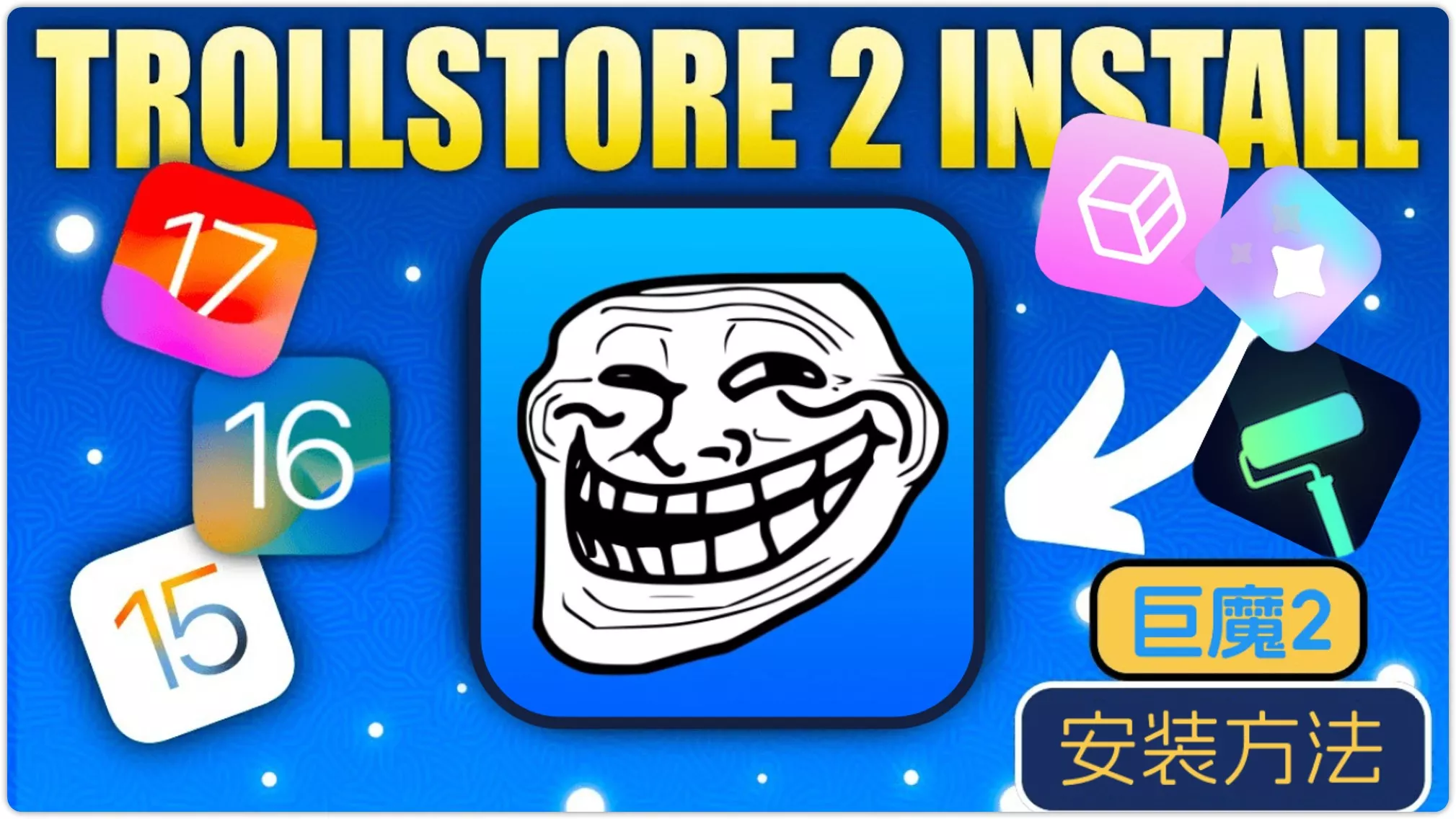

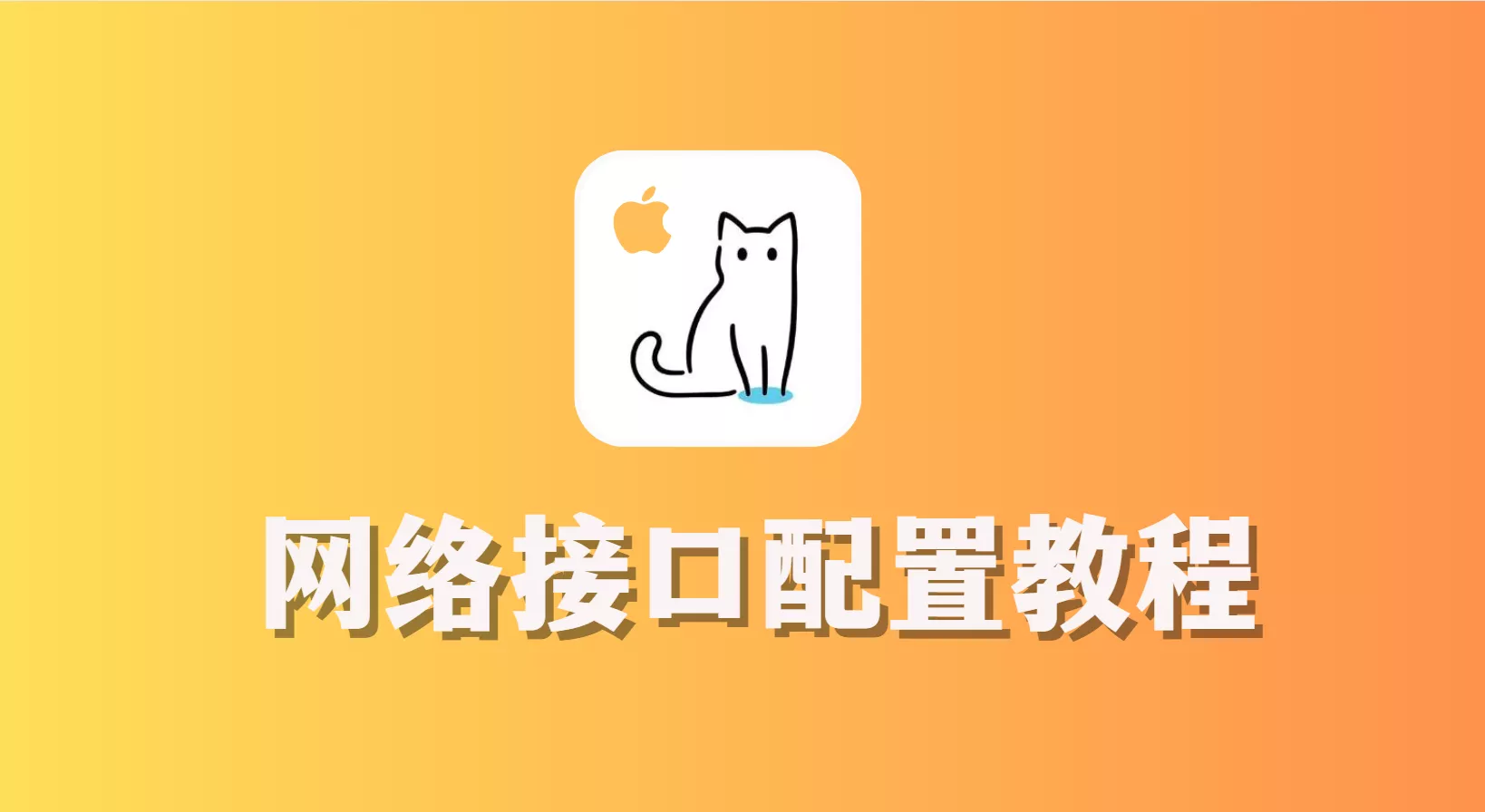
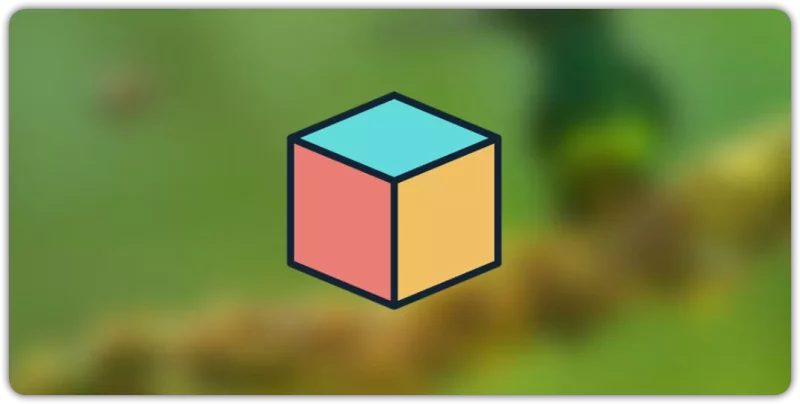


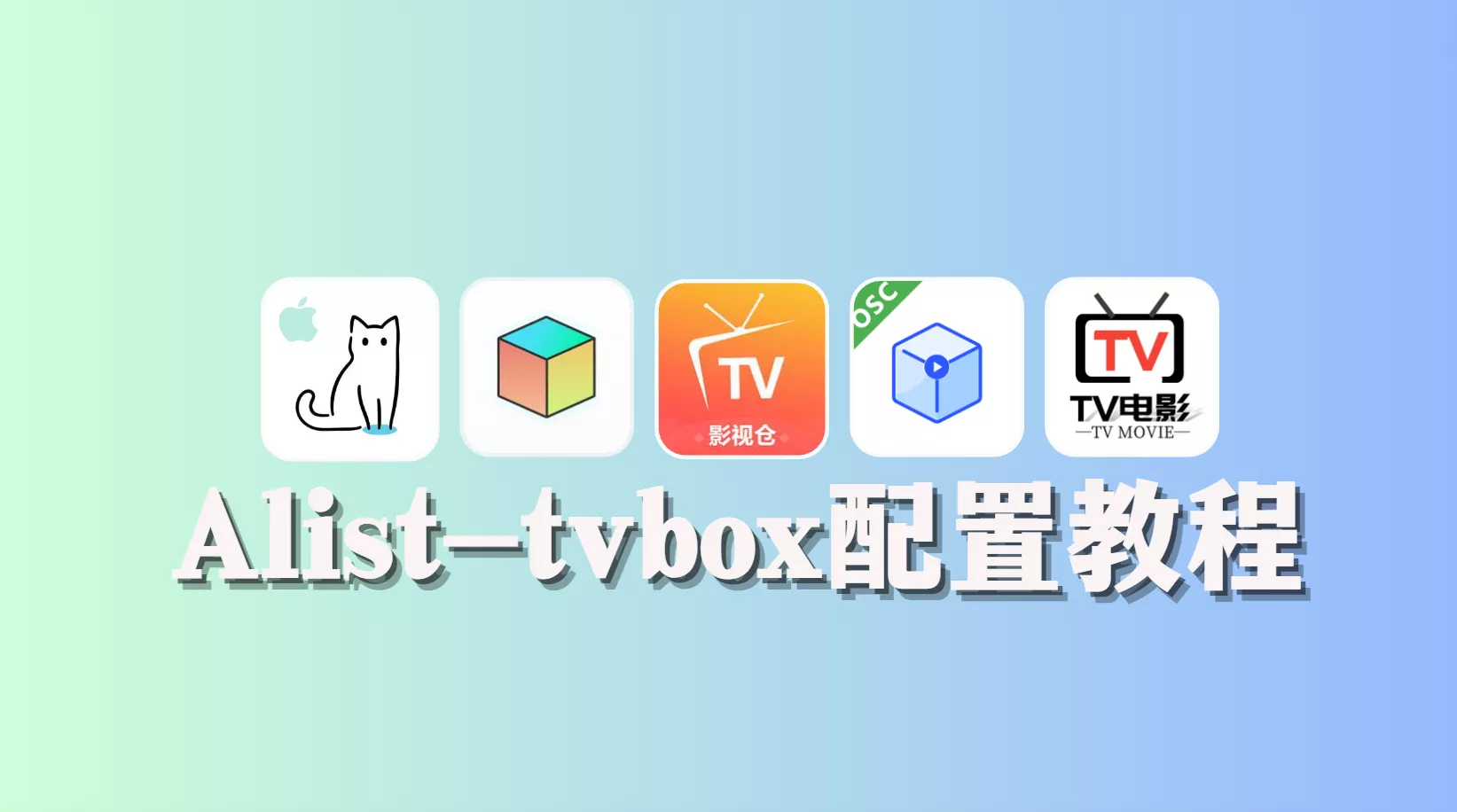
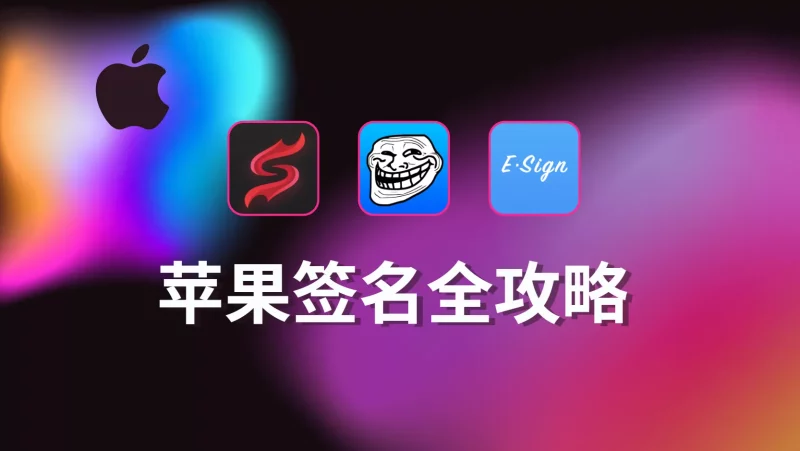
- 最新
- 最热
只看作者